Generere nøkkel og sertifikat for nettverkskommunikasjon
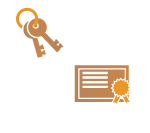 | Maskinen kan generere nøkkel og sertifikat (serversertifikat) som brukes for TLS-kryptert kommunikasjon. Hvis du vil begynne å bruke TLS-kryptert kommunikasjon umiddelbart, er det praktisk å bruke nøkkelen og sertifikatet som er forhåndsinstallert på maskinen. Spør, om nødvendig, en administrator om å generere en nøkkel og et sertifikat. Vær imidlertid oppmerksom på at TLS-kryptert kommunikasjon ikke aktiveres bare ved å generere en nøkkel og et sertifikat. Konfigurere nøkkel og sertifikat for TLS |
 |
Hvis du vil bruke et serversertifikat som har en CA-signatur, kan du generere nøkkelen sammen med en CSR i stedet for et sertifikat. Generere nøkkel og CSR |
1
Trykk på  .
.
 .
.2
Trykk på <Styringsinnstillinger>  <Utstyrstyring>
<Utstyrstyring>  <Sertifikatinnstillinger>
<Sertifikatinnstillinger>  <Generere tast>
<Generere tast>  <Generere nettverk kommunikasjonstast>.
<Generere nettverk kommunikasjonstast>.
 <Utstyrstyring>
<Utstyrstyring>  <Sertifikatinnstillinger>
<Sertifikatinnstillinger>  <Generere tast>
<Generere tast>  <Generere nettverk kommunikasjonstast>.
<Generere nettverk kommunikasjonstast>.3
Konfigurer de nødvendige elementene for nøkkelen, og trykk på <Neste>.
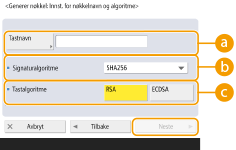
 <Tastnavn>
<Tastnavn>Tast inn navnet på nøkkelen. Bruk et navn som vil være enkelt å finne når det vises i en liste.
 <Signaturalgoritme>
<Signaturalgoritme>Velg hash-algoritmen som skal brukes for signaturen. De tilgjengelige hash-algoritmene varierer avhengig av lengden på nøkkelen (Systemspesifikasjoner). En nøkkellengde på 1024 bits eller mer kan støtte SHA384- og SHA512-hashalgoritmer. Hvis <RSA> velges for  og <Generer nøkkel: Innst. for nøkkellengde (bit)> settes til <1024> eller mer for
og <Generer nøkkel: Innst. for nøkkellengde (bit)> settes til <1024> eller mer for  , kan SHA384- og SHA512-hash-algoritmene velges.
, kan SHA384- og SHA512-hash-algoritmene velges.
 og <Generer nøkkel: Innst. for nøkkellengde (bit)> settes til <1024> eller mer for
og <Generer nøkkel: Innst. for nøkkellengde (bit)> settes til <1024> eller mer for  , kan SHA384- og SHA512-hash-algoritmene velges.
, kan SHA384- og SHA512-hash-algoritmene velges. <Tastalgoritme>
<Tastalgoritme>Velg nøkkelalgoritmen. Hvis <RSA> velges, vises <Generer nøkkel: Innst. for nøkkellengde (bit)> som et innstillingselement for  . Hvis <ECDSA> velges, vises <Generer nøkkel: Innst. for nøkkeltype> i stedet.
. Hvis <ECDSA> velges, vises <Generer nøkkel: Innst. for nøkkeltype> i stedet.
 . Hvis <ECDSA> velges, vises <Generer nøkkel: Innst. for nøkkeltype> i stedet.
. Hvis <ECDSA> velges, vises <Generer nøkkel: Innst. for nøkkeltype> i stedet.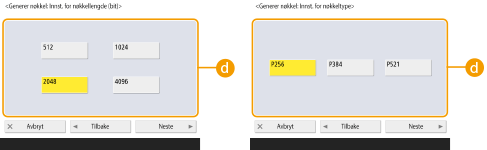
 <Generer nøkkel: Innst. for nøkkellengde (bit)> / <Generer nøkkel: Innst. for nøkkeltype>
<Generer nøkkel: Innst. for nøkkellengde (bit)> / <Generer nøkkel: Innst. for nøkkeltype>Angi nøkkellengden hvis<RSA> velges for  , eller angi nøkkeltypen hvis <ECDSA> velges. I begge tilfeller gir en høyere verdi større sikkerhet, men reduserer behandlingshastigheten for kommunikasjon.
, eller angi nøkkeltypen hvis <ECDSA> velges. I begge tilfeller gir en høyere verdi større sikkerhet, men reduserer behandlingshastigheten for kommunikasjon.
 , eller angi nøkkeltypen hvis <ECDSA> velges. I begge tilfeller gir en høyere verdi større sikkerhet, men reduserer behandlingshastigheten for kommunikasjon.
, eller angi nøkkeltypen hvis <ECDSA> velges. I begge tilfeller gir en høyere verdi større sikkerhet, men reduserer behandlingshastigheten for kommunikasjon.4
Konfigurer de nødvendige elementene for sertifikatet, og trykk på <Generere tast>.
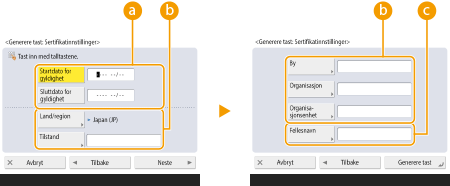
 <Startdato for gyldighet> / <Sluttdato for gyldighet>
<Startdato for gyldighet> / <Sluttdato for gyldighet>Angi datoen det er gyldig fra og sluttdatoen.
 <Land/region>/ <Tilstand> / <By> / <Organisasj.> / <Organisasjonenhet>
<Land/region>/ <Tilstand> / <By> / <Organisasj.> / <Organisasjonenhet>Velg landskoden fra listen og angi stedet og organisasjonsnavnet.
 <Fellesnavn>
<Fellesnavn>Skriv inn IP-adressen eller FQDN.
Når du utfører IPPS-utskrift i et Windows-miljø, må du huske å oppgi maskinens IP-adresse.
En DNS-server er påkrevd for å angi maskinens FQDN. Angi IP-adressen hvis en DNS-server ikke brukes.
 |
Administrere nøkler og sertifikaterDu kan sjekke de detaljerte innstillingene eller slette nøkler og sertifikater på skjermen som vises når du trykker på   <Styringsinnstillinger> <Styringsinnstillinger>  <Utstyrstyring> <Utstyrstyring>  <Sertifikatinnstillinger> <Sertifikatinnstillinger>  <Tastog sertifikatliste>. Hvis listen over nøkler og sertifikater ikke vises, trykker du på <Tastog sertifikatliste for denne maskin> for å vise den. <Tastog sertifikatliste>. Hvis listen over nøkler og sertifikater ikke vises, trykker du på <Tastog sertifikatliste for denne maskin> for å vise den.Hvis Hvis Hvis du velger en nøkkel og sertifikat og trykker på <Sertifikatdetaljer>, vises detaljert informasjon om sertifikatet. Du kan også trykke på <Verifiser sert.> på dette skjermbildet for å sjekk om sertifikatet er gyldig. For å slette nøkler og sertifikater velger du de du ønsker å slette, og trykker på <Slette>  <Ja>. <Ja>. |